更新时间:2024-05-21 GMT+08:00
ROMA连接器
操作场景
基于ROMA Connect APIC服务类型的数据集。
前提条件
- 连接的数据源已创建,如何创建请参见ROMA连接器数据源。
- 数据集所使用的转换器已创建,如何创建请参见新建转换器。
AstroCanvas预置了转换器供用户直接使用,用于把调用API接口返回的数据转换成二维结构。若使用AstroCanvas预置的转换器,则无需执行此操作。
创建ROMA连接器数据集
- 参考如何登录AstroCanvas中操作,登录AstroCanvas界面。
- 在主菜单中,选择“数据中心”。
- 在左侧导航栏中,选择“数据集 > 全部”。
- 在数据集管理页面,单击“新建数据集”。
- 在新增数据集页面,设置数据集名称、选择数据类型、数据源和目录,单击“保存”。
图1 新建数据集
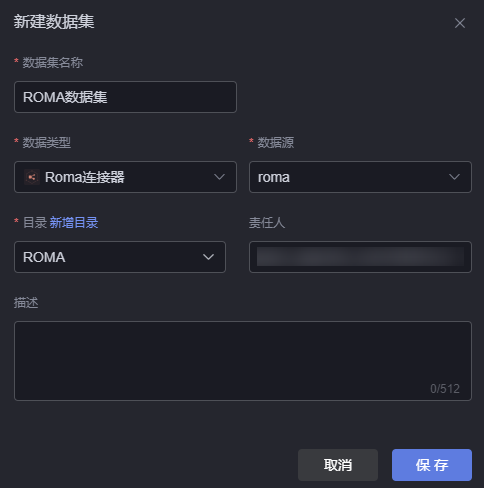
- 数据集名称:新建数据集的名称,用于标识该数据集。长度为1~60个字符,可包括中文、字母、数字及下划线。
- 数据类型:选择“Roma连接器”。
- 数据源:选择ROMA连接器数据源中,创建的数据源。
- 目录:设置数据集的存放目录,配置为(可选)新建目录中新建的目录,也可以直接单击“新增目录”,新建一个目录。
- 责任人:数据集的创建人。
- 描述:新建数据集的描述信息,通常设置为数据集的功能。
- 配置数据集参数。
图2 ROMA连接器配置示例
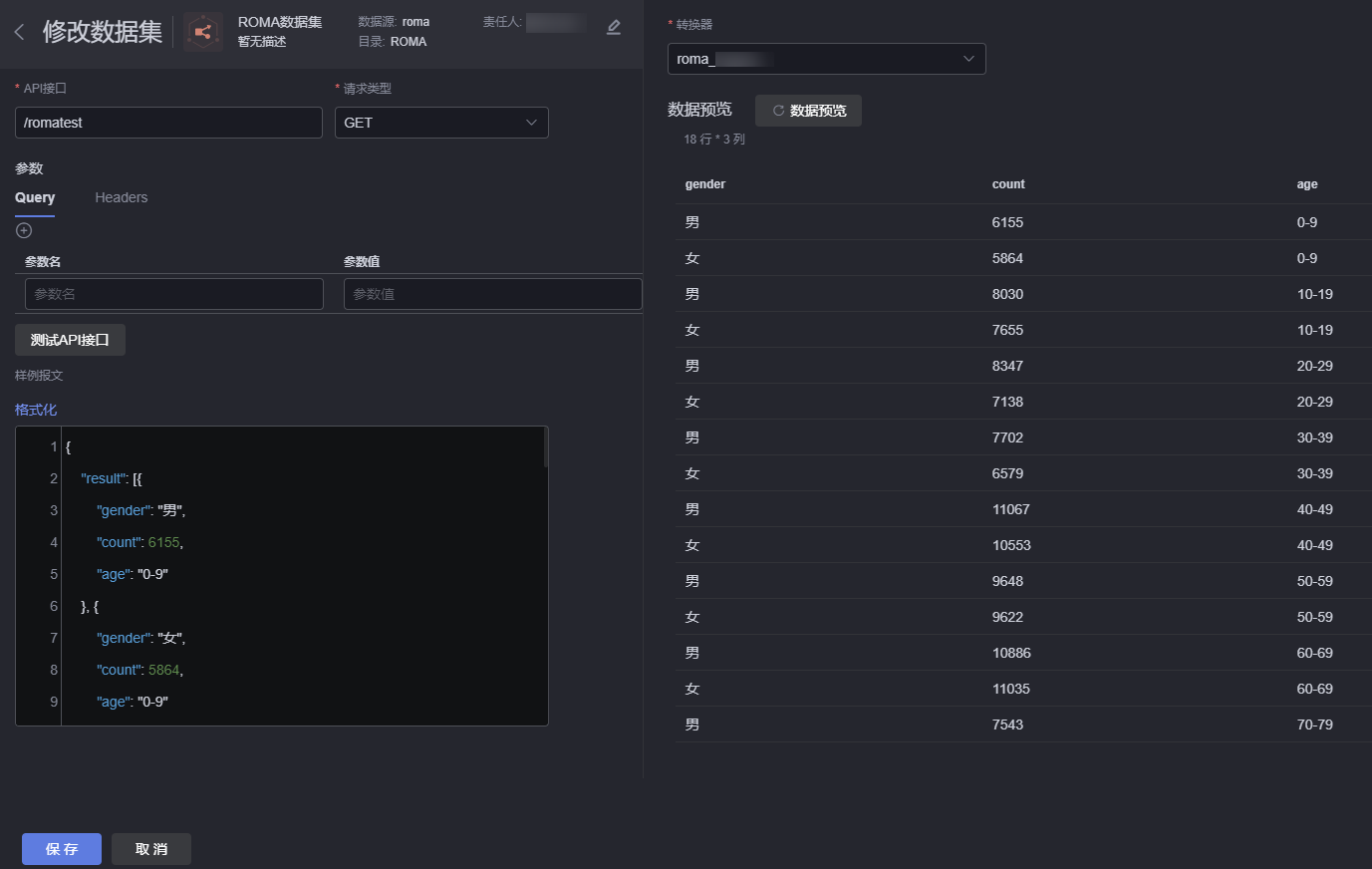
- API接口:API请求路径。
- 请求类型:请求的类型,如GET、POST。
- 参数:输入参数,请根据实际请求进行配置。
- 测试API接口:用于测试该接口,单击“测试API接口”,“样例报文”中会显示输出结果。
- 样例报文:对应API接口的响应样例报文数据格式,数据集的元数据结构由该样例报文经转换器处理后的数据结构确定。
- 转换器:选择新建转换器中创建的转换器或AstroCanvas预置的转换器,用于对数据进行转换处理。本示例新建一个转换器,用于返回符合条件的数据。
图3 新增一个转换器
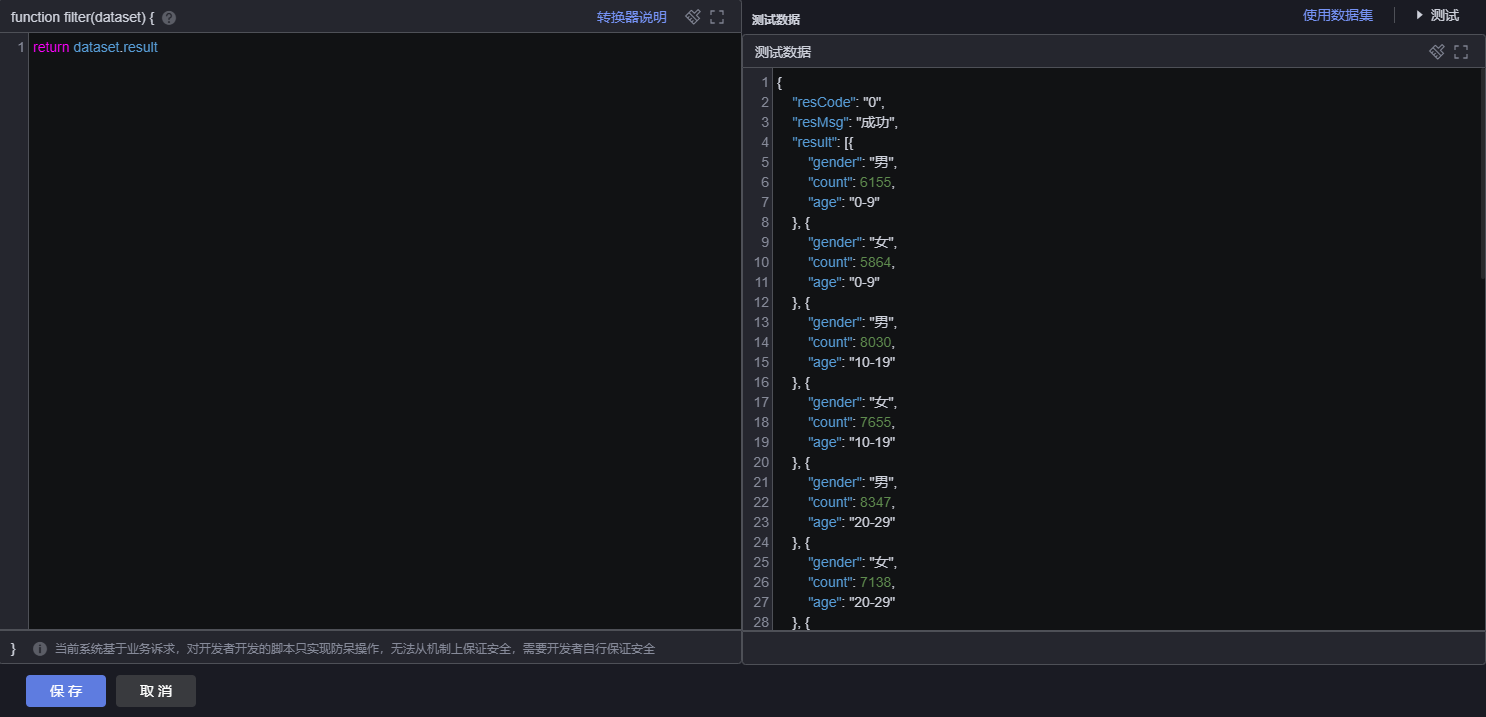
- 数据预览:单击该按钮,可预览测试数据。
- 单击“保存”,完成数据集的创建。










